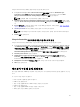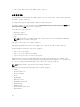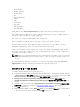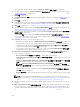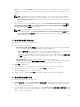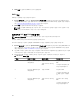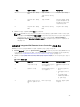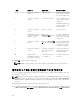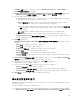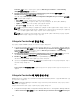Users Guide
iDRAC가 있는 시스템은 WS-MAN 명령을 수신한 후에 Windows PE로 재부팅되고 광고된 작업 순서대로
실행됩니다. 그런 다음 작업 순서에서 생성한 부팅 순서에 따라 Lifecycle Controller 부팅 매체로 자동 부
팅됩니다.
노트: 운영 체제를 배포한 후에 시스템을 업데이트하려는 경우 시스템 서비스를 여전히 사용할 수
없으면 iDRAC 웹 기반 인터페이스를 사용하여 iDRAC를 다시 설정할 수 있습니다. 자세한 내용은
dell.com/support/manuals에 제공되는 Dell Lifecycle Controller Remote Services
사용
설명서
를
참조하십시오.
배포가 성공적으로 이루어진 후 iDRAC가 포함된 시스템은 All Dell Lifecycle Controller Servers(모든
Dell Lifecycle Controller 서버) 아래의 Managed Dell Lifecycle Controller(OS Deployed)(관리형 Dell
Lifecycle Controller(OS 배포됨))로 이동합니다.
노트: 운영 체제를 배포한 후에 대상 시스템의 호스트 이름을 변경할 경우 시스템이 계속해서
Configuration Manager 콘솔의 Managed Dell Lifecycle Controller (OS Deployed)(관리형 Dell
Lifecycle Controller(OS 배포됨)) 컬렉션 아래에 나타납니다. 호스트 이름을 변경할 경우 시스템을
다시 검색하지 않아도 됩니다.
OS 배포 중에 펌웨어 업데이트
펌웨어를 업데이트하려면 다음 단계를 따르십시오.
1. 다음 옵션 중 하나를 선택합니다.
• Dell PDK Catalog(Dell PDK 카탈로그) — 펌웨어 인벤토리를 비교하는데 사용할 수 있는 Dell PDK 카
탈로그를
지정합니다. PDK 카탈로그를 지정하려면 다음을 수행하십시오.
– Browse(찾아보기)를 클릭하여 카탈로그를 저장한 파일 위치로 이동합니다. 카탈로그가 시스템의
Dell Lifecycle Controller에 액세스할 수 있는 CIFS 공유에 있는지 확인합니다.
– 카탈로그에서 펌웨어 인벤토리를 업데이트하려면 카탈로그가 있는 CIFS 공유에 대한 사용자 이름
및 암호를 지정합니다. 카탈로그를 보거나 카탈로그와 비교할 경우 사용자 이름과 암호를 지정하
지 않아도 됩니다.
• FTP: ftp.dell.com — Dell FTP 사이트에 연결하고 업데이트를 다운로드합니다.
• Firmware Inventory Profile(펌웨어 인벤토리 프로필) — 기존 프로필과 비교하고 시스템에서 펌웨어
를 업데이트합니다. Browse(찾아보기)를 클릭하고 프로필을 저장한 위치로 이동합니다.
2. Next(다음)를 클릭합니다.
화면에 컬렉션에 있는 서버의 펌웨어 세부 사항과 펌웨어의 베이스라인 버전이 표시됩니다.
3. 최신 펌웨어로 업데이트하려는 서버를 선택하고 Next(다음)를 클릭합니다
다음 화면에 펌웨어 다운로드 진행률이 표시됩니다.
4. 펌웨어 다운로드가 완료되면 Next(다음)를 클릭하여 시스템의 하드웨어 구성으로 진행합니다.
OS 배포 중에 하드웨어 구성
하드웨어를 구성하려면 다음 단계를 따르십시오.
1. Browse(찾아보기)를 클릭하고 System Viewer(시스템 뷰어)를 사용하여 생성한 하드웨어 프로필을 선택
합니다
. 이 프로필은 운영 체제 배포 프로세스 중에 적용됩니다. 하드웨어 프로필 생성에 대한 자세한 내
용은 새 프로필 생성을 참조하십시오.
2. 이 단계가 실패하더라도 다음 단계로 진행하려는 경우 Continue on Error(오류 발생 시 계속하기)를 선택
합니다. 이 옵션은 기본적으로 선택되어 있습니다. 이 옵션의 선택을 취소하면 오류가 발생할 경우 하드웨
어
구성 프로세스가 중단됩니다.
45